在Excel中同时冻结首行和首列的方法有:使用“冻结窗格”功能、确保正确选择行和列、注意视图和布局、使用快捷键和菜单选项。下面将详细介绍如何同时冻结首行和首列。
一、使用“冻结窗格”功能
Excel中有一个非常实用的功能叫做“冻结窗格”,它可以让你在滚动工作表时保持某些行和列的固定显示。这个功能非常适合需要查看大量数据的用户,因为它可以让你始终看到关键的标题行和列。
1. 找到“冻结窗格”功能
首先,打开你需要编辑的Excel工作表。在菜单栏中,点击“视图”选项卡。在“视图”选项卡的工具栏中,你会看到一个叫做“冻结窗格”的按钮。点击这个按钮,会出现一个下拉菜单。
2. 选择“冻结首行和首列”
在“冻结窗格”下拉菜单中,你会看到多个选项,其中包括“冻结首行”和“冻结首列”,以及“冻结窗格”选项。你需要选择“冻结窗格”选项来同时冻结首行和首列。
3. 确保正确选择行和列
在选择“冻结窗格”之前,确保你的光标位置在A1单元格之外。一般情况下,将光标放在B2单元格,这样Excel会同时冻结A列和1行。
二、确保正确选择行和列
1. 确认光标位置
在使用“冻结窗格”功能之前,必须确保光标放置在正确的位置。通常,将光标放在B2单元格是最合适的选择,因为这会告诉Excel需要冻结A列和1行。
2. 验证冻结效果
在执行冻结操作后,尝试滚动你的工作表。如果操作正确,你会发现1行和A列始终保持可见状态,这样你可以轻松查看数据而不会丢失关键信息。
三、注意视图和布局
1. 选择合适的视图模式
在Excel中,有多种视图模式可以帮助你更好地查看和编辑数据。你可以选择“普通视图”、“分页预览”或“分页布局”。确保你选择了最适合你工作需求的视图模式,这样可以更好地利用冻结功能。
2. 调整布局以适应冻结效果
当你冻结了首行和首列后,你可能需要调整工作表的布局以适应新的显示方式。你可以调整列宽和行高,使得数据更加清晰和整齐。
四、使用快捷键和菜单选项
1. 快捷键
虽然Excel没有直接的快捷键来冻结窗格,但你可以使用组合键来快速打开相关菜单。例如,按下Alt键,然后依次按W和F,这会打开“冻结窗格”菜单。
2. 菜单选项
如果你不喜欢使用快捷键,你也可以通过菜单来完成冻结操作。只需点击“视图”选项卡,然后选择“冻结窗格”中的相关选项即可。
五、其他实用技巧
1. 冻结多行和多列
如果你的工作表需要冻结的不仅仅是首行和首列,你也可以选择冻结多行和多列。在这种情况下,你需要将光标放置在需要冻结的行和列的交点处,然后选择“冻结窗格”选项。
2. 取消冻结窗格
如果你需要取消冻结窗格,只需再次点击“冻结窗格”按钮,然后选择“取消冻结窗格”选项。这会恢复工作表的正常滚动方式。
六、冻结窗格的应用场景
1. 大数据表格分析
在分析大数据表格时,冻结首行和首列可以帮助你始终看到数据标题和关键指标,从而避免在滚动时丢失重要信息。
2. 财务报表
在查看财务报表时,冻结首行和首列可以让你随时看到每一列和每一行的具体含义,确保数据的准确性和可读性。
3. 学习和教学
在Excel教学中,冻结首行和首列可以帮助学生更容易地理解和操作数据,提高学习效率。
七、冻结窗格的常见问题
1. 冻结窗格后无法正确滚动
有时在冻结窗格后,你可能会发现工作表无法正常滚动。这通常是因为光标位置不正确,确保光标放置在B2单元格或其他合适位置。
2. 冻结窗格后数据显示不全
在冻结窗格后,如果发现数据未能完全显示,你可以调整列宽和行高,或者重新选择冻结位置。
八、总结
冻结首行和首列是Excel中一个非常实用的功能,可以帮助你在处理大量数据时保持关键信息的可见性。通过正确使用“冻结窗格”功能、选择合适的光标位置、调整视图和布局,你可以大大提高工作效率和数据的准确性。希望通过本文的详细介绍,你能够更好地掌握这一实用功能,提升你的Excel操作水平。
相关问答FAQs:
1. 怎样在Excel中同时冻结首行和首列?
如何在Excel中同时冻结首行和首列?
有什么方法可以同时冻结Excel中的首行和首列?
在Excel中,如何进行首行和首列的同时冻结?
2. 如何在Excel中固定首行和首列?
有没有办法在Excel中将首行和首列固定起来?
怎样在Excel中固定住首行和首列?
在Excel中如何设置固定的首行和首列?
3. 怎么在Excel中同时冻结行和列?
在Excel中,有没有办法同时冻结行和列?
如何在Excel中同时固定行和列?
在Excel中,怎样进行行和列的同时冻结?
原创文章,作者:Edit1,如若转载,请注明出处:https://docs.pingcode.com/baike/4871536